- Автор Abigail Brown [email protected].
- Public 2023-12-17 06:53.
- Соңғы өзгертілген 2025-01-24 12:15.
Не білу керек
- Қолданбаларды жүктеп алу үшін iTunes іске қосыңыз, iTunes Store таңдаңыз, санатты App Store етіп өзгертіңіз, қолданбаны таңдаңыз, содан кейінопциясын таңдаңыз. Алу.
- Қолданбаларды жүктеп алу тек Mac және 32-биттік немесе 64-биттік компьютерлер үшін жүктеп алуға болатын iTunes-тің ескі нұсқасында жұмыс істейді.
- Құрылғыны компьютерге немесе Mac жүйесіне қосу және құрылғыларды синхрондау арқылы қолданбаларды компьютерден iPad-қа тасымалдаңыз.
Бұл мақала iPad қолданбаларын iTunes-тен компьютерге немесе Mac жүйесіне қалай жүктеп алу керектігін түсіндіреді. Бұл әдіс тек Mac компьютеріңізге немесе 32 биттік немесе 64 биттік компьютерге жүктеп алуға және пайдалануға болатын iTunes бағдарламасының ескі нұсқасында жұмыс істейді.
Қолданбаларды компьютерге қалай жүктеуге болады
Қолданбаларды компьютерге жүктеп алу үшін:
- Жүктеп алыңыз, содан кейін iTunes ескі нұсқасын (12.6.5) компьютерде немесе Mac компьютерінде іске қосыңыз.
- iPad құрылғысында пайдаланатын Apple ID идентификаторын пайдаланып жүйеге кіріңіз.
- Экранның жоғарғы жағындағы iTunes Store түймесін басыңыз. Әдепкі бойынша iTunes дүкені әдетте Музыка санатында басталады.
- Ашылмалы мәзірді жасау үшін экранның оң жағында орналасқан Музыка санатын басу арқылы санатты App Store дүкеніне өзгертіңіз.
- Ашылмалы мәзірден App Store таңдаңыз.
-
Қолданбаларды iPad немесе iPhone телефонындағыдай шолыңыз. Бастапқы бетте таңдаулы қолданбалар, соның ішінде жаңа қолданбалар мен қазіргі уақытта танымал қолданбалар тізімі берілген. Белгілі бір қолданбаны іздеу немесе мәзірдегі Барлық санаттар түймесін басу арқылы қолданбалар санатын өзгерту үшін экранның жоғарғы оң жағындағы іздеу мүмкіндігін пайдалануға болады. Бұл өнімділік қолданбалары немесе ойындар сияқты қолданбалардың белгілі бір санаттарын таңдауға мүмкіндік береді.
- Ол туралы қосымша ақпарат алу үшін қолданбаны басыңыз.
- Қолданбаны сатып алу үшін бағаны басыңыз немесе тегін қолданбаны жүктеп алу үшін Get түймесін басыңыз. Қолданбаны сатып алғаннан кейін ол компьютерге немесе Mac жүйесіне автоматты түрде жүктеледі.
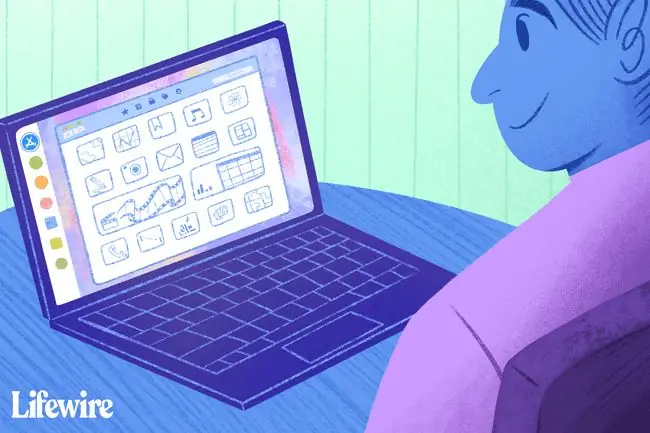
Қолданбаны iPad-қа қалай тасымалдауға болады?
Қолданбаны компьютерден мобильді құрылғыға тасымалдаудың екі жолы бар.
- iPad құрылғысын компьютерге немесе Mac жүйесіне қосып, құрылғыны синхрондаңыз. Процесті жылдамдатқыңыз келсе, тек қолданбаларды синхрондауды таңдауға болады.
- Қолданбаны iPad құрылғыңызға App Store дүкенінен жүктеп алыңыз. Мұны істеу үшін iPad құрылғыңызда App Store қолданбасын іске қосып, бұрын сатып алынған қойындыны таңдаңыз. Бұл қойындыда сіз ең соңғы сатып алуларыңызды, соның ішінде компьютерде немесе Mac компьютерінде жасалғандарын көресіз. Жүктеп алуды бастау үшін қолданба белгішесінің жанындағы бұлт түймесін түртіңіз. Сатып алған қолданбалар үшін сізден қайтадан ақы алынбайды.






